Embora possa ser um pouco caro para alguns, não há como negar que o Apple Studio Display é uma incrível peça de tecnologia. Não só possui uma resolução real de 5K, mas também é um dos monitores externos mais elegantes que você pode encontrar.
Leitura Relacionada
- A tela do Apple Studio é ótima, mas não perfeita
- Comparando a tela do Studio com outras telas Mac líderes
- Tudo o que você precisa saber sobre a tela do Apple Studio
- Como usar o Apple Studio Display com Windows PC
- Como limpar a tela do Apple Studio
O Studio Display também é um dos poucos Boa monitores por aí que possuem uma webcam embutida junto com alto-falantes embutidos. Há claramente um pouco de inspiração tirada do Pro Display XDR que saiu há alguns anos e é um pouco mais caro que o Studio Display.
Conteúdo
-
Como consertar sua tela do Studio
- Entre em contato com o suporte da Apple
- Custos de reparo da tela do Apple Studio
- Você pode alterar o suporte de exibição do estúdio?
Como consertar sua tela do Studio

Mas uma pergunta que você pode acabar tendo é como consertar seu Studio Display. Essa é uma pergunta comum sempre que alguém compra um novo monitor, pois não é exatamente o mesmo que consertar a tela em um iPhone, iPad ou até mesmo em um MacBook.
Graças ao fato de ser fabricado e vendido pela Apple, consertar o Studio Display é muito diferente de outros monitores ou monitores externos. No caso de algo acontecer com seu último investimento, o que você precisa fazer?
Entre em contato com o suporte da Apple
O primeiro passo que você precisa dar é entrar em contato com o Suporte da Apple. A equipe de suporte da Apple o guiará por todo o processo, e você pode até entrar em contato pelo iMessage no seu iPhone, em vez de depender do bate-papo no navegador. Mas antes de continuar, recomendamos que você encontre e anote o número de série do seu monitor do Studio.
Na verdade, existem duas maneiras de encontrar o número de série do Studio Display e, desde que sua tela não esteja quebrada, aqui está o primeiro método:
- Com o Mac conectado, clique no ícone da maçã no canto superior esquerdo da Barra de Menu.
- No menu suspenso, selecione Sobre este Mac.
- Clique Relatório do Sistema.
- Clique Gráficos / Displays.
A partir daí, seu número de série deve estar visível, permitindo que você o copie em uma nota ou anote-o manualmente.
Por se tratar de um monitor, afinal, a Apple também colocou o número de série do seu Studio Display sobre o dispositivo. Para quem tem um Studio Display com suporte, você encontrará o número de série na parte inferior do próprio suporte.
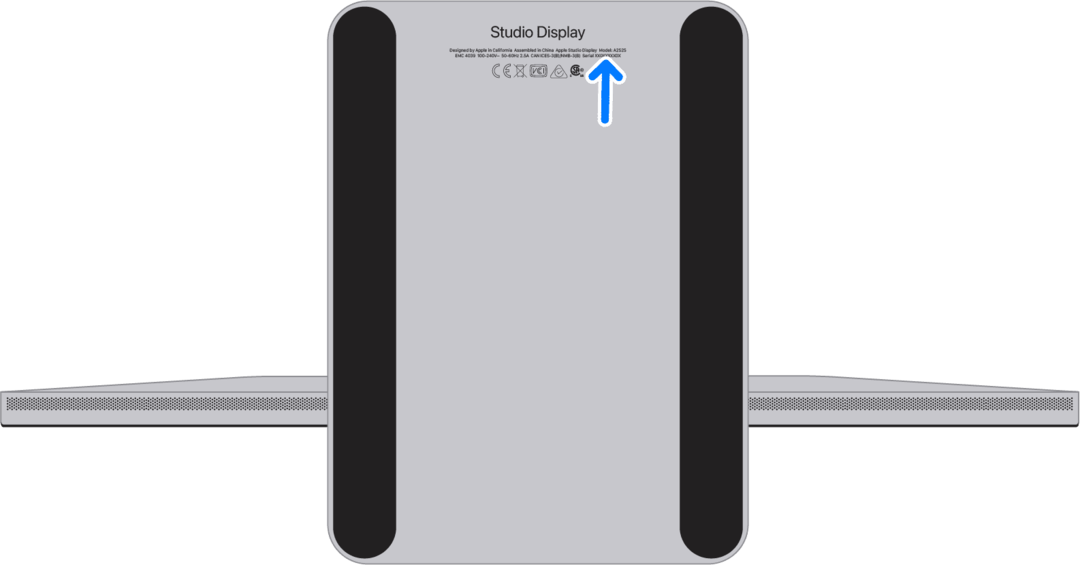
A Apple recomenda segurar as laterais da tela e deitá-la gentilmente “virada para baixo em uma toalha ou pano macio e limpo”. Isso é para que você não cause danos acidentalmente ao Studio Display caso esteja apenas tentando encontrar o número de série. Aqueles que possuem um Studio Display com montagem VESA encontrarão o número de série na parte inferior do adaptador de montagem VESA que está conectado ao seu monitor.
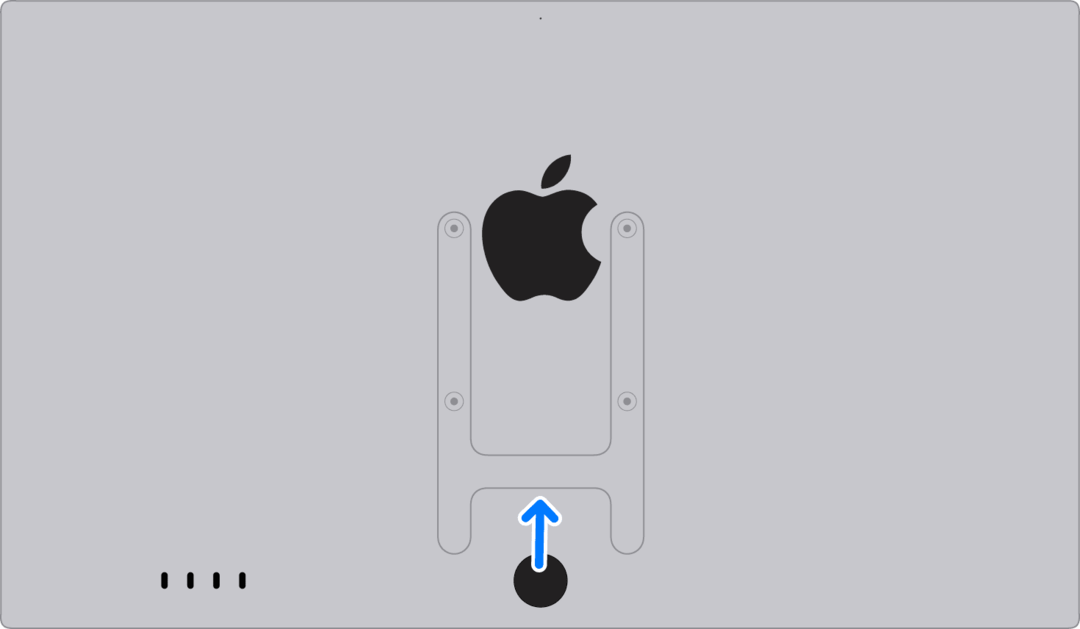
De posse dessas informações, você poderá fornecer o número de série ao representante do Suporte da Apple para configurar um reparo ou substituição.
Custos de reparo da tela do Apple Studio
Fora de saber se você pode realmente consertar seu Studio Display, você provavelmente deve estar se perguntando quanto isso vai custar. Surpreendentemente, o custo para consertar o Studio Display é muito mais barato do que você imagina.
Desde que você tenha pago a taxa de US$ 149 pelo AppleCare+, o custo dos reparos é o seguinte:
- Apenas tela ou gabinete externo (com AppleCare+): US$ 99
- Outros danos (com AppleCare+): $ 299
Infelizmente, a Apple não fornece nenhuma indicação sobre o custo dos reparos se você precisar consertar o Studio Display e não tiver o AppleCare +. Em vez disso, você precisará falar com um representante do Suporte da Apple ou marcar um horário na Apple Store local.
Você pode alterar o suporte de exibição do estúdio?
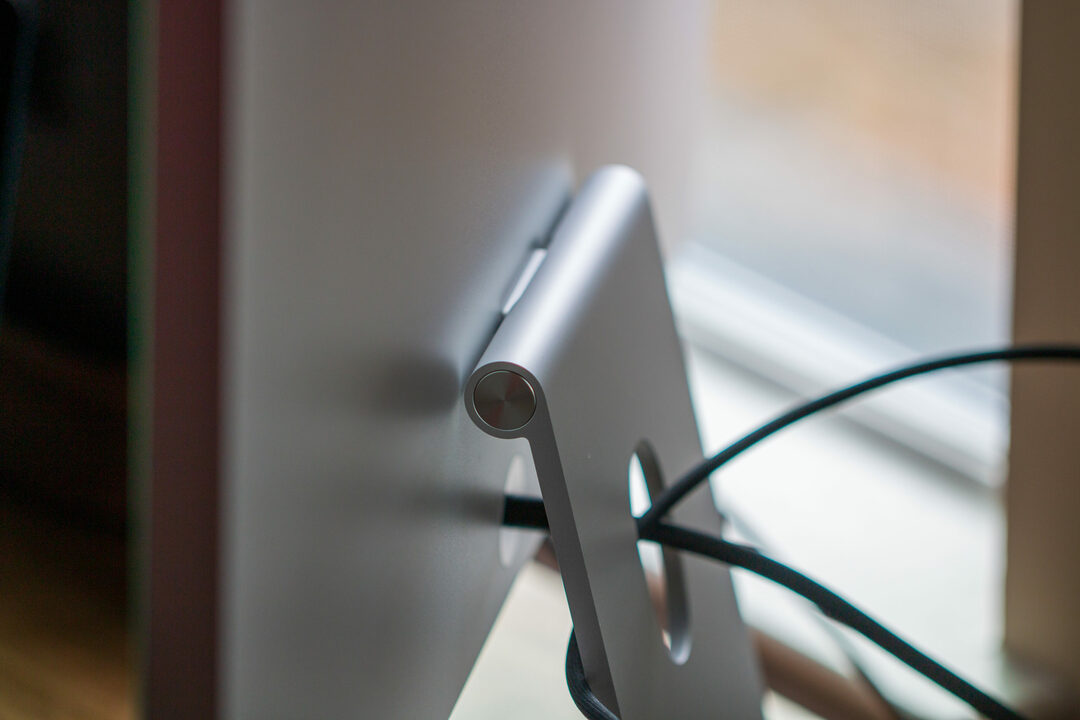
O Apple Studio Display é um dos produtos mais interessantes disponíveis na vasta linha da Apple. O monitor está disponível em três configurações primárias diferentes que consistem no seguinte:
- Adaptador de montagem VESA
- Inclinação ajustável
- Ajustável em altura e inclinação
Mas e se você comprar o monitor ajustável em inclinação devido à disponibilidade e quiser trocá-lo por uma montagem VESA? Infelizmente, você não pode fazer isso sozinho, mas pode marcar uma consulta na Apple Store local e eles podem alterá-lo para você.
Como encontramos no r/Mac subreddit, isso não é algo que pode ser feito de graça. O custo para mudar para um adaptador de montagem VESA é de US$ 119 mais impostos, enquanto a mudança para o suporte ajustável em altura é de US$ 519 mais impostos.
A razão para esse custo adicional parece ser por causa do processo de reparo, pois a Apple precisa desmontar e depois remontar a tela. Não sabemos exatamente por que a Apple tornaria isso um processo tão difícil, especialmente quando há disponibilidade limitada do Studio Display.
Você pode ser mais bem servido apenas usando alguns livros ou obtendo algo como um suporte de monitor, se precisar ajustar a altura do seu Studio Display. Talvez o preço caia em um futuro próximo, mas não apostaríamos nisso.
Andrew é um escritor freelance baseado na Costa Leste dos EUA.
Ele escreveu para vários sites ao longo dos anos, incluindo iMore, Android Central, Phandroid e alguns outros. Agora, ele passa seus dias trabalhando para uma empresa de climatização, enquanto trabalha como escritor freelance à noite.